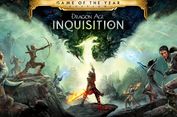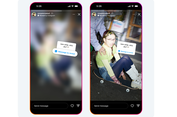11 Cara Membuka Situs yang Diblokir dengan Mudah dan Praktis
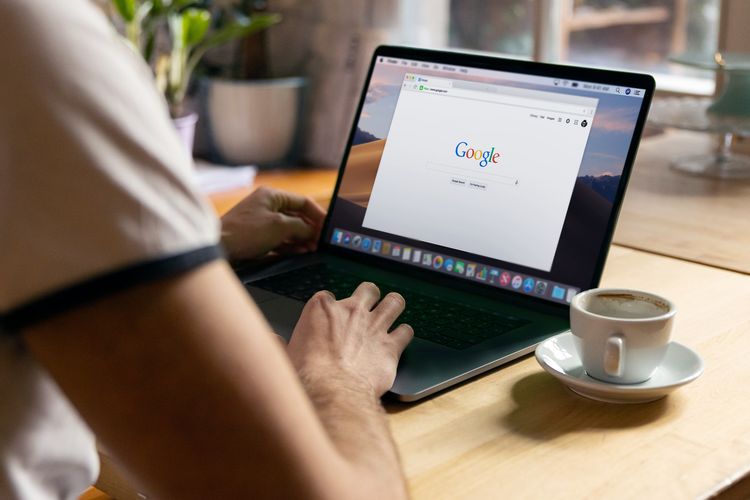
KOMPAS.com - Pengguna kiranya perlu untuk mengetahui cara membuka situs yang diblokir. Sebagaimana cukup umum diketahui, terdapat beberapa situs yang mengalami pemblokiran akses, sehingga pengguna tak bisa membukanya secara langsung.
Situs yang diblokir mungkin bakal merepotkan pengguna. Pasalnya, di antara situs-situs yang diblokir, bisa jadi terdapat situs yang cukup berguna bagi pengguna karena memuat konten-konten informatif. Misalnya, situs Reddit.
Baca juga: Langkah-langkah Browsing di Internet yang Perlu Diketahui
Meski dirasa berguna, situs yang sudah diblokir tetap saja tak akan bisa dibuka secara langsung. Oleh karena itu, pengguna memerlukan cara membuka situs yang diblokir. Lantas, bagaimana cara membuka situs yang diblokir?
Jika hendak membuka situs yang telah mengalami pemblokir akses, tetapi belum tahu caranya, tak usah khawatir. Artikel ini bakal menjelaskan secara lengkap mengenai cara membuka web yang diblokir.
Cara membuka situs yang diblokir
Cara membuka web yang diblokir itu cukup mudah. Ada banyak cara yang bisa dilakukan pengguna untuk membuka web yang diblokir. Beberapa cara di antaranya adalah memakai situs Proxy, VPN, dan browser khusus.
Selain itu, masih banyak lagi cara membuka situs yang diblokir, yang dapat dilakukan pengguna dengan mudah. Adapun penjelasan beberapa cara membuka situs yang diblokir dengang mudah dan praktis adalah sebagai berikut.
1. Menggunakan aplikasi VPN
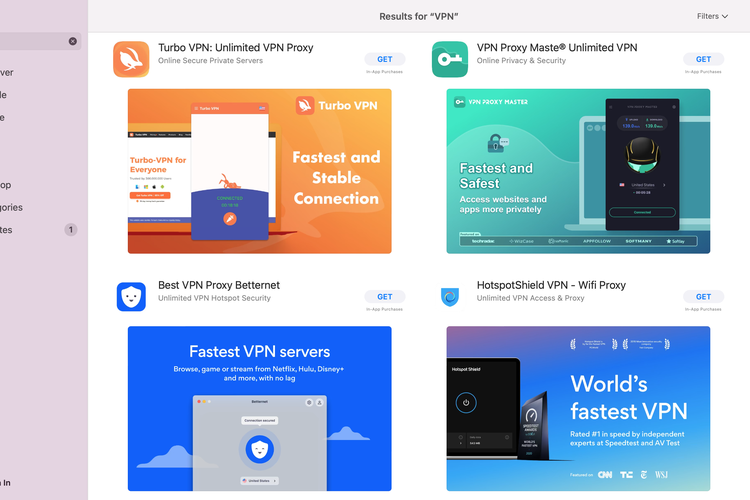 Ilustrasi cara membuka situs yang diblokir menggunakan aplikasi VPN.
Ilustrasi cara membuka situs yang diblokir menggunakan aplikasi VPN.Cara pertama yang termudah adalah menggunakan aplikasi VPN (Virtual Private Network). Untuk diketahui, VPN adalah layanan yang dapat menghubungkan pengguna dengan internet secara privasi.
Dengan VPN, identitas dalam akses internet seperti alamat IP (Internet Protocol) dan lokasi dari pengguna akan disamarkan. Saat VPN diaktifkan, pengguna bisa mengakses situs secara anonim dengan alamat IP dan lokasi yang bukan asli miliknya.
Kemampuan VPN untuk membuat koneksi secara privasi itu memungkinkan pengguna membuka situs yang diblokir atau dibatasi aksesnya. Ada banyak aplikasi VPN yang bisa diunduh di berbagai toko aplikasi resmi.
2. Menggunakan browser Tor
Kedua, cara membuka situs yang diblokir adalah dengan menggunakan browser Tor. Browser ini memungkinkan pengguna untuk mengakses situs secara anonim. Alhasil, pengguna bisa membuka situs diblokir dan dibatasi secara geografis.
Jika ingin menggunakan browser Tor, pengguna bisa mengunduhnya dulu lewat tautan ini Cara membuka situs yang diblokir menggunakan Tor ini memiliki beberapa kelemahan. Salah satunya kecepatan akses internet browser Tor lambat.
Selain itu, browser Tor biasanya tidak dapat diinstal di perangkat-perangkat publik seperti komputer sekolah atau komputer kantor.
3. Menggunakan browser Opera
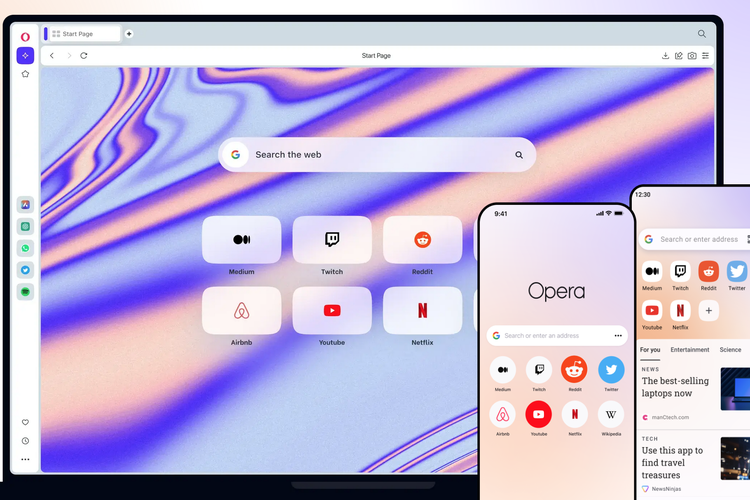 Ilustrasi browser Opera.
Ilustrasi browser Opera.Ketiga, pengguna bisa menggunakan browser Opera. Untuk diketahui, browser Opera dibekali fitur VPN bawaan, yang memungkinkan pengguna bisa mengakses situs secara anonim, sehingga dapat membuka situs yang diblokir.
Browser Opera bisa diunduh secara gratis di berbagai toko aplikasi resmi. VPN di browser Opera sayangnya hanya bisa aktif di dalam aplikasi. VPN di browser Opera tidak akan bisa dipakai di luar aplikasi.
4. Menggunakan browser Aloha
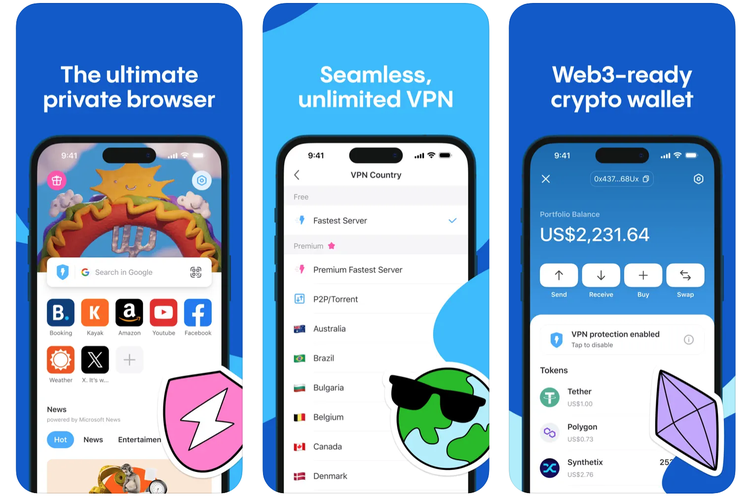 Ilustrasi cara membuka situs yang diblokir menggunakan browser Aloha.
Ilustrasi cara membuka situs yang diblokir menggunakan browser Aloha.Keempat, ada juga browser khusus yang dibekali VPN bawaan, yakni browser Aloha. Pengguna bisa memakai browser Aloha dan mengaktifkan VPN bawaannya untuk membuka situs-situs yang diblokir.
Pengoperasian VPN di browser Aloha dan di browser Opera itu cukup mirip, yakni VPN hanya bisa dipakai di dalam aplikasi. Untuk mendapatkan browser Aloha, pengguna bisa mengunduhnya di berbagai toko aplikasi resmi.
5. Menggunakan situs proxy
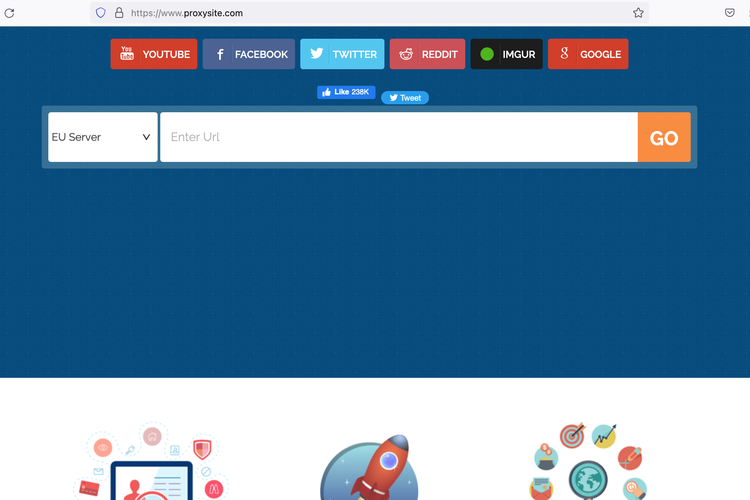 Ilustrasi cara membuka situs yang diblokir menggunakan situs proxy.
Ilustrasi cara membuka situs yang diblokir menggunakan situs proxy.Cara membuka situs yang diblokir kelima adalah dengan menggunakan situs proxy. Ada banyak situs proxy yang bisa digunakan. Misalnya, pengguna bisa mengunjungi situs proxy ini https://www.proxysite.com atau https://www.croxyproxy.com.
Pengguna dapat memanfaatkan situs proxy tersebut sebagai perantara untuk membuka situs yang diblokir. Pada situs proxy, pengguna bisa memilih server yang dipakai untuk mengakses sebuah situs, sehingga dapat menyembunyikan lokasi sebenarnya.
Setelah memilih server proxy, pengguna dapat memasukkan situs yang hendak dituju dan melakukan penelusuran.
6. Menggunakan ekstensi di Google Chrome
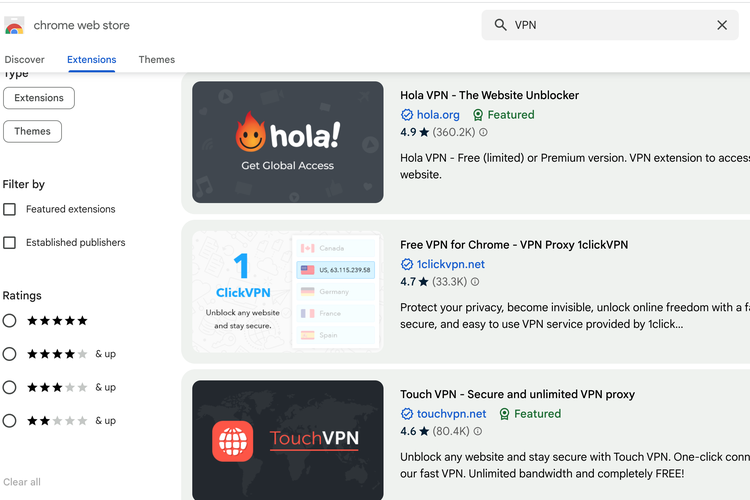 Ilustrasi cara membuka situs yang diblokir menggunakan ekstensi di Google Chrome.
Ilustrasi cara membuka situs yang diblokir menggunakan ekstensi di Google Chrome.Jika menggunakan Google Chrome di desktop, pengguna bisa menambahkan aplikasi mini atau ekstensi (Extension) VPN untuk membuka situs yang diblokir. Caranya buka menu “Extensions” di Google Chrome dan pilih opsi “Visit Chrome Web Store”.
Selanjutnya, pada toko ekstensi Google Chrome, silakan cari VPN. Ada banyak ekstensi VPN yang bisa dipilih ditambahkan di Chrome. Setelah menemukan VPN yang pas, pengguna bisa menambahkannya ke Chrome dan mengaktifkan jika ingin mengakses situs.
Baca juga: 10 Macam Web Browser dan Cara Kerjanya dalam Mengakses Internet
7. Menggunakan ekstensi di Mozilla Firefox
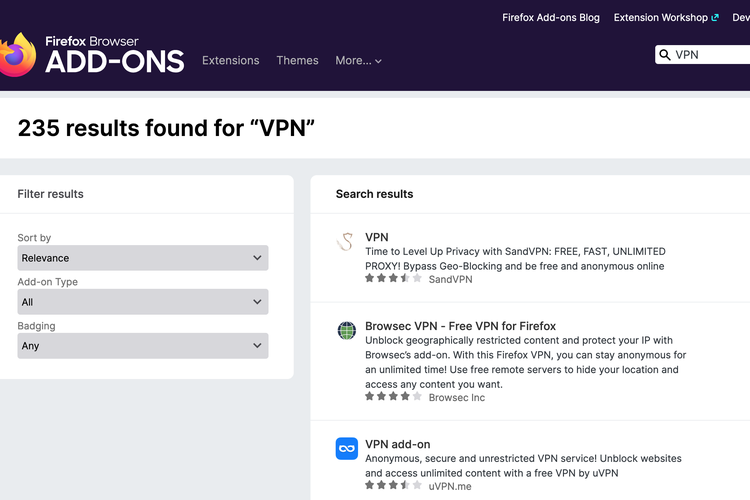 Ilustrasi cara membuka situs yang diblokir menggunakan ekstensi di Mozilla Firefox.
Ilustrasi cara membuka situs yang diblokir menggunakan ekstensi di Mozilla Firefox.Jika menggunakan Mozilla Firefox di desktop, pengguna juga bisa menambahkan ekstensi VPN untuk membuka situs yang diblokir. Caranya klik ikon puzzle di sebelah kanan kolom URL dan pilih menu “Extensions”.
Kemudian, cari ekstensi VPN dan pilih sesuai keinginan. Setelah ditambahkan, pengguna bisa mengaktifkan ekstensi VPN ketika hendak mengakses situs yang diblokir.
8. Menggunakan Short URL
Cara membuka situs yang diblokir berikutnya adalah menggunakan layanan Short URL. Layanan untuk memperpendek URL atau alamat website seperti TinyURL atau Bitly dapat membantu pengguna membuka situs yang diblokir secara sederhana.
Adapun penjelasan soal cara menggunakan Short URL untuk membuka situs yang diblokir adalah sebagai berikut:
- Salin situs terblokir yang ingin dibuka.
- Buka situs Short URL seperti https://bitly.com atau https://tinyurl.com.
- Tempel situs terblokir itu ke Short URL.
- Layanan Short URL bakal memperpendek situs tersebut.
- Salin situs yang telah diperpendek itu dan buka di browser.
9. Menggunakan alamat IP dari website
Beberapa situs mungkin hanya diblokir pada bagian URL saja. Artinya, pengguna dimungkinkan untuk mengaksesnya dengan memasukkan alamat IP dari situs. Pengguna bisa mencari alamat IP dari situs dengan cara sebagai berikut:
- Jika menggunakan desktop Windows, buka Command Prompt dan masukkan perintah “ping [nama situs web]”, misalnya “ping kompas.com” (tanpa tanda kutip).
- Selanjutnya, pengguna bakal disajikan dengan informasi alamat IP atas sebuah situs yang terdiri dari beberapa digit angka.
- Salin alamat IP tersebut dan tempel di browser untuk membukanya.
10. Menggunakan Google Translate
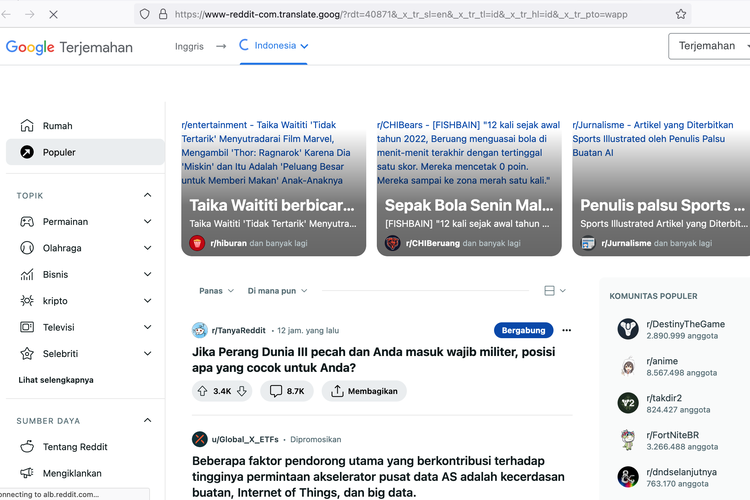 Ilustrasi cara membuka situs yang diblokir menggunakan Google Translate.
Ilustrasi cara membuka situs yang diblokir menggunakan Google Translate.Cara membuka web yang diblokir kesepuluh adalah dengan menggunakan Google Translate. Cara yang satu ini mungkin tidak dapat menampilkan halaman dari situs terblokir secara sempurna, tetapi cukup jika hanya ingin melihat konten secara sekilas.
Adapun penjelasan mengenai cara membuka situs yang diblokir menggunakan Google Translate adalah sebagai berikut:
- Salin alamat website terblokir yang hendak dibuka.
- Kemudian, salin situs tersebut di Google Translate.
- Klik tautan atas situs tersebut yang tersaji di kolom terjemahan Google Translate.
- Selanjutnya, Google Translate bakal membuka situs tersebut.
11. Mengganti DNS
Mengganti server DNS (Domain Name System) yang digunakan di perangkat memungkinkan pengguna untuk mengakses situs yang diblokir. Dengan mengganti server DNS, pengguna bisa mengelabui seolah berada di lokasi lain.
Pengguna bisa mengganti server DNS default di perangkat dengan yang lain, misalnya server DNS 1.1.1.1, 8.8.8.8, atau 8.8.4.4. Untuk mengganti DNS, caranya bisa berbeda-beda di tiap perangkat.
Misalnya, bila menggunakan desktop Mac, pengguna bisa membuka membuka menu pengaturan jaringan. Kemudian, klik opsi “Advanced” pada nama jaringan internet yang terhubung dan pilih menu “DNS”. Setelah itu, tambahkan server DNS lain.
Cukup mudah bukan cara membuka web yang diblokir? Dengan cara di atas, pengguna bisa mengakses situs atau website yang diblokir secara mudah. Akan tetapi, penting diingat, cara tersebut sebaiknya digunakan secara bijak.
Pemblokiran akses pada sebuah situs biasanya dapat dilakukan oleh berbagai pihak, seperti penyedia layanan internet, browser, dan otoritas setempat. Situs yang diblokir umumnya dinilai mengandung aktivitas-aktivitas berbahaya bagi pengguna.
Misalnya, situs memfasilitasi aktivitas perjudian, situs berpotensi mencuri data pribadi, situs mengandung informasi yang berbahaya, situs memuat konten pornografi, situs memuat konten kekerasan, dan masih banyak lagi.
Baca juga: Fitur-fitur Web Browser dan Fungsinya dalam Mengakses Internet
Oleh karena itu, jika hendak membuka situs yang diblokir, pengguna perlu memastikan bahwa situs tersebut tidak membahayakan dan merugikan dirinya. Demikianlah penjelasan mengenai cara membuka situs yang diblokir dengan mudah dan praktis, semoga bermanfaat.
Simak breaking news dan berita pilihan kami langsung di ponselmu. Pilih saluran andalanmu akses berita Kompas.com WhatsApp Channel : https://www.whatsapp.com/channel/0029VaFPbedBPzjZrk13HO3D. Pastikan kamu sudah install aplikasi WhatsApp ya.